打开谷歌浏览器提示0xc0000005错误怎么办
打开谷歌浏览器提示0xc0000005错误怎么办?近期有使用谷歌浏览器的用户反馈在打开谷歌浏览器的时候遇到了0xc0000005的错误代码提示,很多新手用户遇到这个问题都不知所措,不懂如何解决它。其实方法并不难,小编为此整理了谷歌浏览器报错0xc0000005解决方法分享,希望能够帮助遇到这个情况的新手用户顺利解决这个问题。

谷歌浏览器报错0xc0000005解决方法分享
1、首先打开电脑,在桌面上找到谷歌浏览器快捷图标(如图所示)。

2、右击图标在出现的列表中选择“属性”选项,点击进入属性窗口(如图所示)。
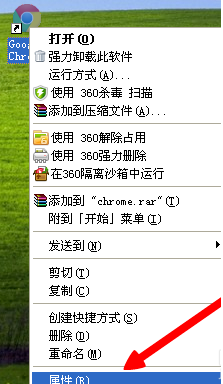
3、在属性窗口中找到目标一栏,在对应一栏网站后面。空一个空格,然后将“--no-sandbo”加在后面(如图所示)。

4、添加完成后点击下方确定按钮就可以了(如图所示)。

上述就是谷歌浏览器官网带来的【打开谷歌浏览器提示0xc0000005错误怎么办-谷歌浏览器报错0xc0000005解决方法分享】全部内容,感谢大家的阅读和关注。
上一篇: 如何解决谷歌浏览器出现network error问题下一篇: 谷歌浏览器(Google Chrome)证书怎么导入
相关下载
 谷歌浏览器简洁版
谷歌浏览器简洁版
硬件:Windows系统 版本:85.0.4183.83 大小:63MB 语言:简体中文
评分: 发布:2024-11-21 更新:2024-11-21 厂商:谷歌信息技术(中国)有限公司
相关教程
